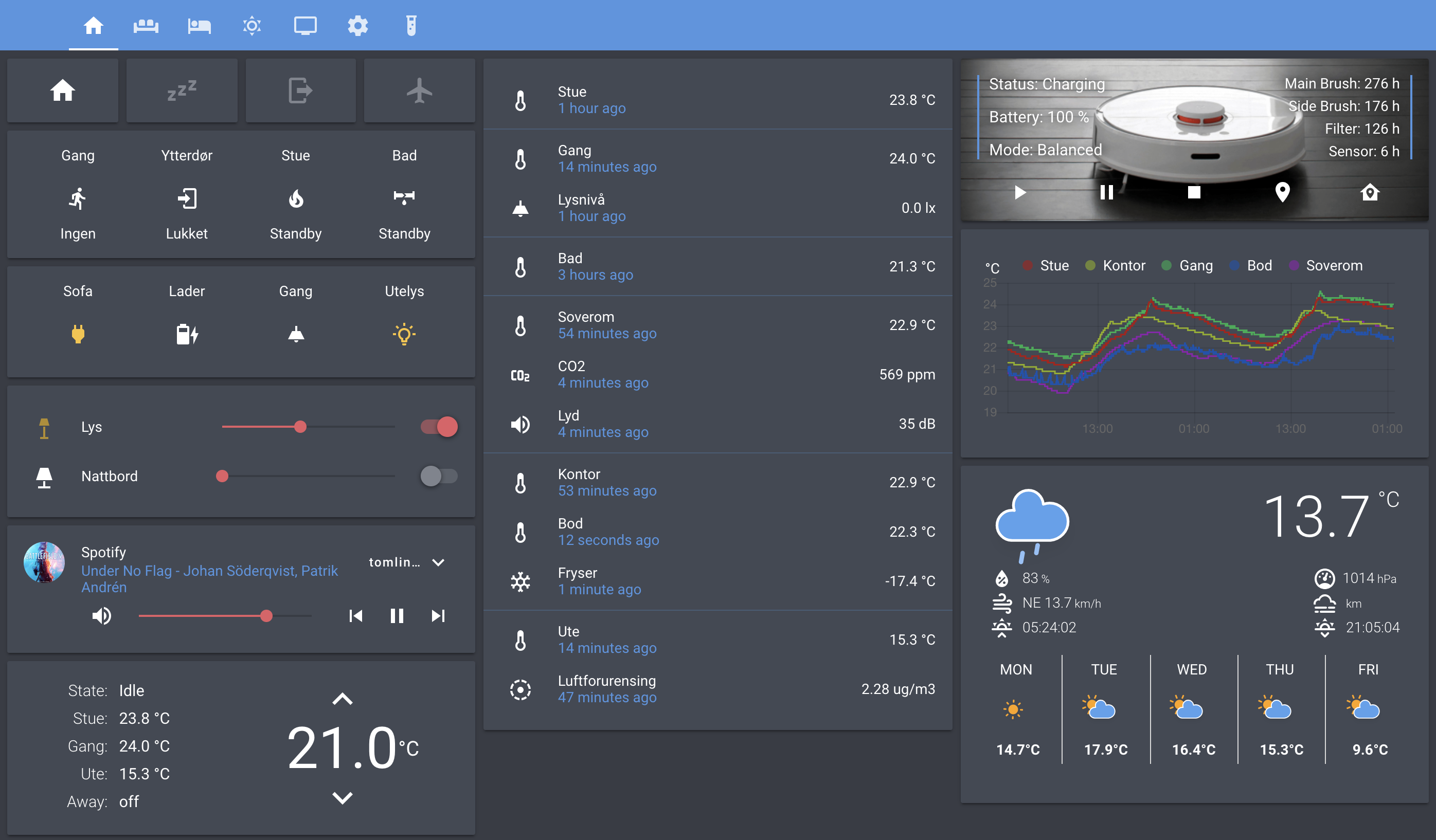
Installa il sistema operativo Home Assistant
SCARICA L'IMMAGINE APPROPRIATA
VirtualBox (.vdi)
Stazione di lavoro VMware (.vmdk)
Hyper-V (.vhdx)
Dopo il download, decomprimi l'immagine. Se l'immagine arriva in un file ZIP, ad esempio, decomprimilo.
Segui questa guida se stai già utilizzando un hypervisor di macchina virtuale supportato. Se non hai familiarità con le macchine virtuali, installa Home Assistant OS direttamente su Home Assistant Yellow, Raspberry Pi o ODROID.

CREA LA MACCHINA VIRTUALE
Carica l'immagine dell'appliance nell'hypervisor della macchina virtuale. (Nota: sei libero di assegnare tutte le risorse che desideri alla VM, assegnane abbastanza in base alle tue esigenze aggiuntive).
Incarichi minimi consigliati:
2 GB di RAM
32 GB di spazio di archiviazione
2vCPU
Tutti questi possono essere estesi se il tuo utilizzo richiede più risorse.
CONFIGURAZIONE SPECIFICA DELL'HYPERVISOR
VirtualBox
Non raid
KVM (gestore virtuale)
KVM (installazione virtuale)
Stazione di lavoro VMware
Hyper-V
Crea una nuova macchina virtuale.
Seleziona il tipo Linux e la versione Linux 2.6 / 3.x / 4.x (64 bit).
In Hardware, seleziona la quantità di memoria e il numero di CPU. Quindi, seleziona Abilita EFI.
Assicurati che EFI sia abilitato. Se EFI non è abilitato, HAOS non si avvierà.
In Disco rigido, seleziona Usa un file del disco rigido virtuale esistente, seleziona il file VDI decompresso dall'alto.
Quindi vai su Rete> Adattatore 1. Scegli Adattatore bridge e scegli il tuo adattatore di rete.
Tieni presente che l'adattatore a ponte funziona solo su una connessione Ethernet cablata. L'uso del Wi-Fi sul tuo host VirtualBox non è supportato.
6. Quindi vai su Audio e scegli Intel HD Audio come controller audio.
Per impostazione predefinita, VirtualBox non libera spazio su disco inutilizzato. Per ridurre automaticamente l'immagine del disco vdi, è necessario abilitare l'opzione di eliminazione utilizzando il terminale della macchina host:
(VBoxManage storageattach <nome VM> --storagectl "SATA" --port 0 --device 0 --nonrotational on --discard on
Bash)
Maggiori dettagli sul comando sono reperibili qui.
AVVIARE LA TUA MACCHINA VIRTUALE
Avvia la macchina virtuale.
Osservare il processo di avvio del sistema operativo Home Assistant.
Una volta completato, potrai raggiungere Home Assistant su homeassistant.local:8123. Se utilizzi una versione Windows precedente o hai una configurazione di rete più rigorosa, potresti dover accedere a Home Assistant su homeassistant:8123 o
http://X.X.X.X:8123 (sostituisci X.X.X.X con il tuo indirizzo IP).
Aiutaci a migliorare Home Assistant
Hai appena installato Home Assistant? Il team di Home Assistant sta cercando di parlare con te per capire come è andata l'installazione.
Aiutaci adesso
Con il sistema operativo Home Assistant installato e accessibile, puoi continuare con l'onboarding.
ONBOARD
Installa Home Assistant Core
INSTALLA WSL
Per installare Home Assistant Core su Windows, dovrai utilizzare il sottosistema Windows per Linux (WSL). Segui le istruzioni di installazione di WSL e installa Ubuntu da Windows Store.
In alternativa, il sistema operativo Home Assistant può essere installato in una VM guest Linux. L'esecuzione di Home Assistant Core direttamente su Windows non è supportata.
Questo è un processo di installazione avanzato e alcuni passaggi potrebbero differire
differiscono sul tuo sistema. Considerando la natura di questo tipo di installazione, presumiamo che tu sia in grado di gestire sottili differenze tra questo documento e la configurazione del sistema che stai utilizzando. In caso di dubbi, considera uno degli altri metodi di installazione, poiché potrebbero essere più adatti.
Prerequisiti
Questa guida presuppone che tu abbia già una configurazione del sistema operativo e che tu abbia installato Python 3.11 (incluso il pacchetto python3-dev) o versione successiva.
INSTALLARE DIPENDENZE
Prima di iniziare, assicurati che il tuo sistema sia completamente aggiornato, tutti i pacchetti in questa guida sono installati con apt, se il tuo sistema operativo non lo ha, cerca alternative.
sudo apt-get update
sudo apt-get upgrade -y
Bash
Installa le dipendenze:
sudo apt-get install -y python3 python3-dev python3-venv python3-pip bluez libffi-dev libssl-dev libjpeg-dev zlib1g-dev autoconf build-essential libopenjp2-7 libtiff6 libturbojpeg0-dev tzdata ffmpeg liblapack3 liblapack-dev libatlas-base -dev
Bash
Le dipendenze sopra elencate potrebbero differire o mancare, a seconda del sistema o dell'uso personale di Home Assistant.
CREARE UN ACCOUNT
Aggiungi un account per Home Assistant Core chiamato homeassistant. Poiché questo account serve solo per eseguire Home Assistant Core, vengono aggiunti argomenti aggiuntivi di -rm per creare un account di sistema e creare una directory home.
sudo useradd -rm homeassistant
Bash
CREA L'AMBIENTE VIRTUALE
Per prima cosa creeremo una directory per l'installazione di Home Assistant Core e cambieremo il proprietario nell'account homeassistant.
sudo mkdir /srv/homeassistant
sudo chown homeassistant:homeassistant /srv/homeassistant
Bash
Il prossimo passo è creare e passare a un ambiente virtuale per Home Assistant Core. Questo verrà fatto come account HomeAssistant.
sudo -u assistente domestico -H -s
cd /srv/homeassistant
python3 -m venv .
contenitore di origine/attivazione
Bash
Dopo aver attivato l'ambiente virtuale (nota la richiesta di modifica in (homeassistant) homeassistant@raspberrypi:/srv/homeassistant $) dovrai eseguire il comando seguente per installare un pacchetto Python richiesto.
python3 -m pip installazione ruota
Bash
Dopo aver installato il pacchetto Python richiesto, è ora di installare Home Assistant Core!
pip3 installa homeassistant==2024.1.6
Bash
Avvia Home Assistant Core per la prima volta. Questo completerà l'installazione per te, creando automaticamente la directory di configurazione .homeassistant nella directory /home/homeassistant e installando eventuali dipendenze di base.
seccatura
Bash
Ora puoi raggiungere la tua installazione tramite l'interfaccia web su
http://homeassistant.local:8123.
Se questo indirizzo non funziona puoi anche provare
http://localhost:8123 o
http://X.X.X.X:8123 (sostituisci X.X.X.X con l'indirizzo IP delle tue macchine).
Quando esegui il comando hass per la prima volta, scaricherà, installerà e memorizzerà nella cache le librerie/dipendenze necessarie. Questa procedura può richiedere dai 5 ai 10 minuti. Durante questo periodo, potresti ricevere un errore di impossibile raggiungimento del sito quando accedi all'interfaccia web. Ciò avverrà solo la prima volta. I successivi riavvii saranno molto più veloci.



